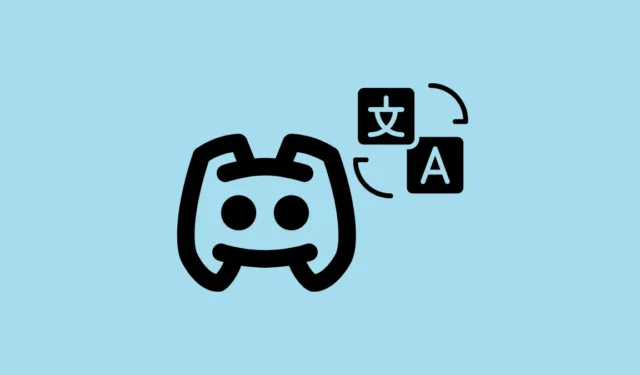
Discord è emersa come una delle piattaforme online più utilizzate, consentendo agli utenti di connettersi e comunicare con individui che condividono interessi, passioni e hobby simili. L’interazione avviene in genere all’interno di “server”, che possono presentare una comunità eterogenea di utenti con background linguistici diversi. Di conseguenza, potresti incontrare membri sul tuo server che parlano lingue diverse. Fortunatamente, puoi colmare questa lacuna con l’aiuto di strumenti di traduzione, consentendo una comunicazione fluida anche quando tu e l’altra persona non capite le rispettive lingue.
Una soluzione efficace è BetterDiscord , che consente agli utenti di migliorare la loro esperienza Discord tramite una varietà di plugin, tra cui il plugin Translator. La seguente guida descrive i passaggi per installare e utilizzare questi strumenti in modo efficace.
Guida passo passo per installare BetterDiscord e il plugin Translator
BetterDiscord è un’applicazione di terze parti che consente varie personalizzazioni su Discord. Tuttavia, tieni presente che l’uso di BetterDiscord comporta alcuni rischi, tra cui la possibilità di sospensione dell’account poiché non è ufficialmente supportato da Discord. Inoltre, funziona solo sulla versione desktop di Discord; non è compatibile con piattaforme web o mobili. Per iniziare con l’installazione, segui questi passaggi:
- Visita il sito ufficiale di BetterDiscord e clicca sul pulsante “Download” per salvare il programma di installazione sul tuo computer.
- Una volta completato il download, apri il programma di installazione e segui le istruzioni sullo schermo per configurare BetterDiscord.
- Una volta installato, avvia Discord. Se era già in esecuzione, riavvia l’applicazione per abilitare le funzionalità di BetterDiscord.
- Vai alla pagina del plugin Translator e scarica da lì i file del plugin.
- Dopo il download, torna su Discord e apri le impostazioni utente cliccando sull’icona dell’ingranaggio situata nell’angolo in basso a sinistra.
- Scorri verso il basso per trovare la sezione “Plugin” nelle impostazioni di BetterDiscord.
- Fare clic su “Apri cartella plugin” per avviare Esplora file in cui è possibile gestire i plugin.
- Individua il file del plugin Translator scaricato e trascinalo nella directory “plugin” nella finestra Esplora file.
- Dopo aver aggiunto il plugin, torna alla sezione Plugin su Discord e attiva il plugin Traduttore.
- Fare clic sull’icona dell’ingranaggio accanto al plugin per configurare la lingua predefinita e selezionare il servizio di traduzione.
Come utilizzare il plugin Translator
Una volta installato con successo BetterDiscord e il plugin Translator, puoi iniziare a usare le funzionalità di traduzione con facilità. Ecco come:
- Per tradurre i messaggi ricevuti in una lingua straniera, basta fare clic con il tasto destro del mouse sul messaggio e selezionare “Traduci messaggi”.
- Per modificare le impostazioni di lingua predefinite, fare clic sull’icona “Traduci” nell’area di immissione del testo e scegliere la lingua preferita.
- Per i messaggi in uscita, digita il messaggio nella casella di testo, quindi fai clic sul pulsante “Traduci” in basso per convertirlo.
- Per una comunicazione più fluida, attiva l’opzione “Traduci i messaggi prima di inviarli”.
- Seleziona la lingua desiderata per i tuoi messaggi in “Lingua di output” nelle impostazioni di traduzione.
- Dopo aver modificato le impostazioni, chiudi il menu Traduci e procedi all’invio del messaggio.
Considerazioni importanti
- Se riscontri difficoltà nella traduzione dei messaggi, assicurati di avere installato la versione più recente del plugin Translator, poiché versioni obsolete potrebbero creare problemi.
- Tieni presente che il plugin Translator utilizza motori di traduzione come Google Translate, che possono causare errori occasionali. Verifica sempre le traduzioni critiche tramite altri mezzi, se necessario.
- Potrebbero sorgere problemi di compatibilità se hai più bot o plugin in esecuzione contemporaneamente con il plugin Translator. Disattivare altri plugin potrebbe risolvere potenziali conflitti.
- Si consiglia di valutare bot Discord alternativi, come TranslatorBot o Translator, per funzionalità di traduzione aggiuntive.
Utilizzando BetterDiscord e il plugin Translator, puoi migliorare notevolmente la tua esperienza di comunicazione su Discord, potendo interagire con utenti da tutto il mondo senza alcuno sforzo.



Lascia un commento